لا يهم إذا كنت تريد تحميل الصور من جهاز الكمبيوتر الخاص بك أو هاتفك الذكي، يمكنك القيام بذلك بمساعدة Google Photos Backup and Sync. تم تقديمه بواسطة Google، وهو حل مجاني للنسخ الاحتياطي للصور ومزامنتها مع حساب Google الخاص بك. لتسهيل الأمور عليك، سأقدم حلاً خطوة بخطوة حول كيفية استخدام ميزة Google Backup and Sync للصور، مما يتيح لك نسخ الصور احتياطيًا وإدارتها على أجهزة متعددة.
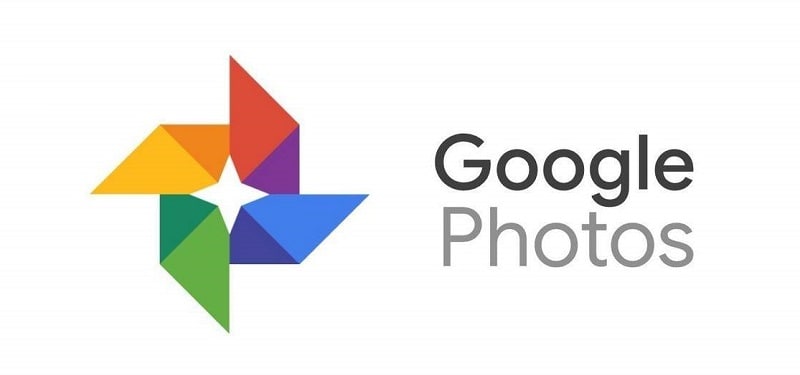
- الجزء 1: نظرة عامة على Google Photos Backup And Sync
- الجزء 2: كيفية النسخ الاحتياطي والمزامنة الصور ومقاطع الفيديو عبر تطبيق سطح المكتب؟
- الجزء 3: كيفية النسخ الاحتياطي للصور يدويًا إلى صور Google على الويب؟
- الجزء 4: كيفية النسخ الاحتياطي ومزامنة الصور / مقاطع الفيديو على Android عبر صور Google؟
- الجزء 5: كيفية النسخ الاحتياطي ومزامنة الصور / مقاطع الفيديو على iPhone عبر صور Google؟
نظرة عامة على Google Photos Backup And Sync
تم تطوير تطبيق الصور بواسطة Google، وهو عبارة عن خدمة مشاركة وتخزين مخصصة للصور ومقاطع الفيديو قائمة على التخزين السحابي. يمكنك استخدام تطبيق Google Backup and Sync لسطح المكتب لإدارة بياناتك أو الوصول إلى تطبيق الهاتف المحمول الخاص به أو ببساطة زيارة حل الويب الخاص به على أي جهاز.
باستخدامه، يمكنك بسهولة تحميل الصور / مقاطع الفيديو الخاصة بك إلى حساب Google الخاص بك. لن يكرر Google Photos Backup and Sync البيانات فحسب، بل سيجعلها متاحة أيضًا على الأجهزة المرتبطة الأخرى. هذا يعني أنه يمكنك استخدام الخدمة لنسخ صورك احتياطيًا وإتاحتها على أجهزة أخرى.
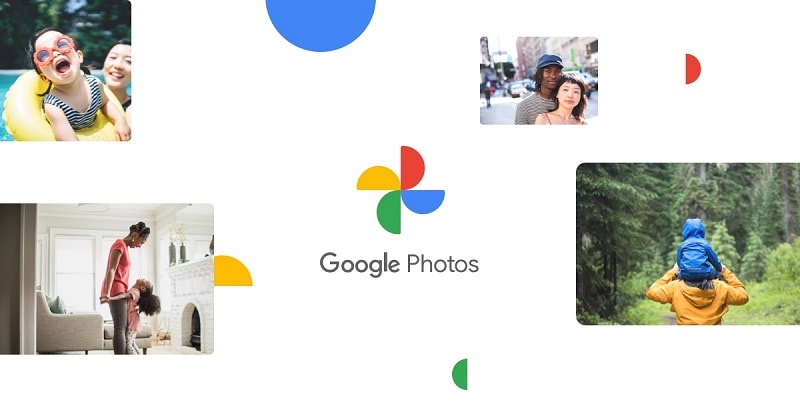
اعتبارًا من الآن، يتم تخصيص 15 غيغابايت فقط من المساحة الخالية لكل حساب Google. إذا كنت تريد مساحة أكبر، فيمكنك ببساطة الاشتراك في خطة متميزة. السعة القصوى لأي صورة هي 200 ميغا (150 ميغا بكسل)، وفيديوهات 10 جيغابايت فقط.
كيفية النسخ الاحتياطي والمزامنة الصور ومقاطع الفيديو عبر تطبيق سطح المكتب؟
لتسهيل عملية النسخ الاحتياطي للصور ومزامنتها مع Google، فقد تم طرح تطبيق سطح مكتب مخصص. يمكنك استخدام تطبيق Google Photos Backup and Sync على نظام Windows أو Mac لتحميل بياناتك إلى التخزين السحابي وإتاحتها على أجهزة أخرى. إليك كيفية استخدام تطبيق Google Backup and Sync Photos على نظامك.
- في البداية، يمكنك فقط الانتقال إلى الموقع الرسمي لـ Google Backup and Sync واختيار تنزيل التطبيق على جهاز الكمبيوتر الخاص بك مجانًا.
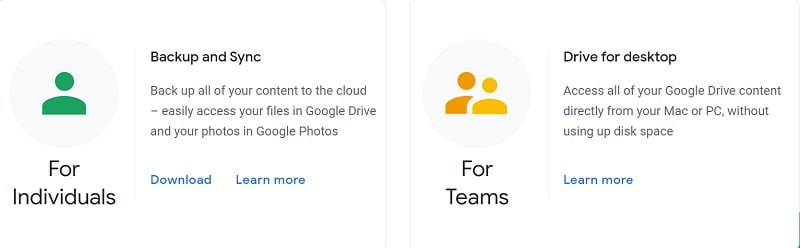
- بمجرد تنزيل برنامج التثبيت، يمكنك تشغيله لبدء عملية الإعداد. لتبدأ، تحتاج إلى تسجيل الدخول إلى حساب Google الخاص بك حيث ترغب في حفظ صورك.
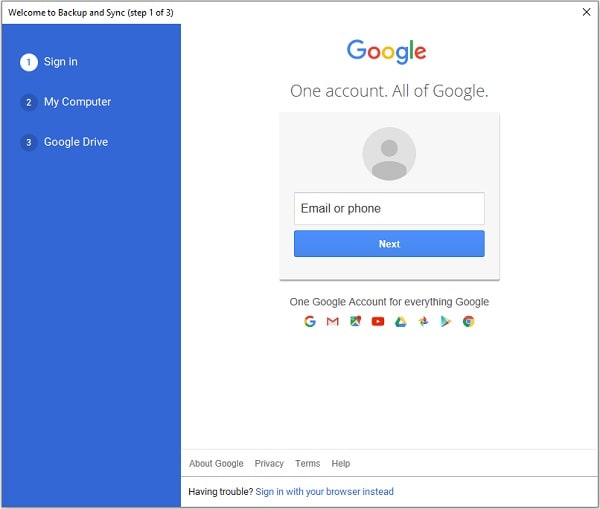
- بعد ذلك، يمكنك تحديد المجلدات (مثل الصور) التي تريد حفظها. يمكنك أيضًا التصفح إلى أي مجلد محدد وحتى تخصيص جودة الصور المراد تحميلها.
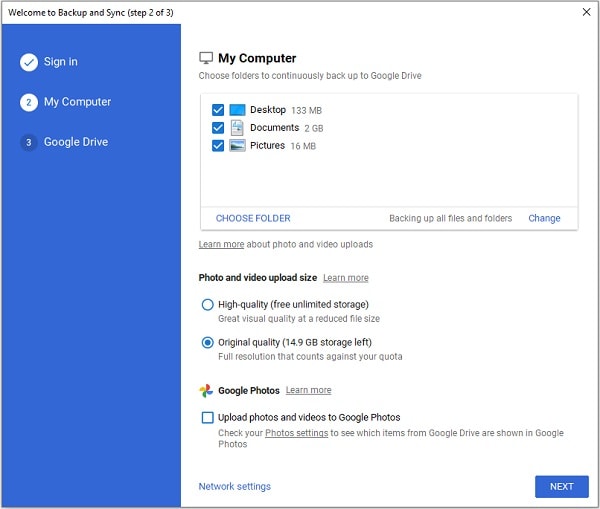
- بمجرد تمكين خيار "صور Google"، ما عليك سوى النقر فوق الزر "التالي". أخيرًا، يمكنك تحديد الطريقة التي ترغب في مزامنة بياناتك بها والنقر فوق الزر "ابدأ".
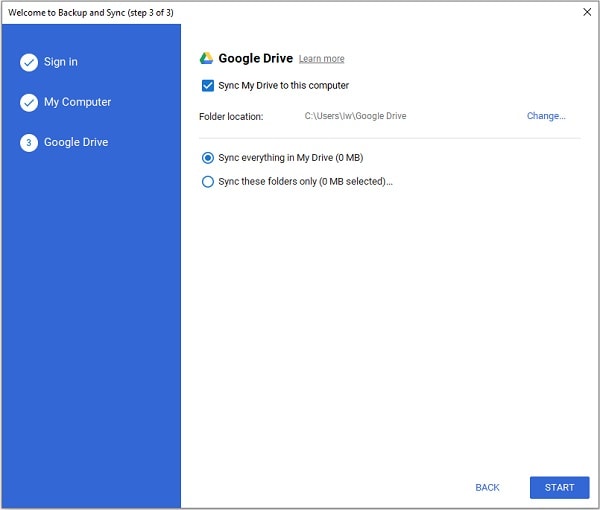
يمكنك الآن الانتظار لفترة من الوقت حيث تقوم خدمة النسخ الاحتياطي والمزامنة لصور Google بتكرار صورك وتحميلها على حساب Google الخاص بك.
كيف يمكن نسخ الصور احتياطيًا يدويًا إلى صور Google على الويب؟
بصرف النظر عن تطبيق سطح المكتب، يمكنك أيضًا استخدام الإصدار عبر الإنترنت من النسخ الاحتياطي والمزامنة لصور Google. يمكن تنفيذ هذه الطريقة إذا كنت ترغب في تحميل صور انتقائية فقط على صور Google.
كل ما عليك فعله هو زيارة موقع صور Google (photos.google.com) وتسجيل الدخول إلى حسابك. الآن، يمكنك فقط سحب الصور وإفلاتها في واجهة صور Google أو النقر فوق الزر "تحميل" من الأعلى. سيؤدي هذا إلى تشغيل نافذة متصفح تتيح لك تحديد الصور التي تريد نسخها احتياطيًا ومزامنتها يدويًا على صور Google.

المشكلة الوحيدة في هذا هو أنه في كثير من الأحيان، يقوم Google Photos Backup and Sync بتكرار صورك أثناء العملية.
كيفية النسخ الاحتياطي ومزامنة الصور / مقاطع الفيديو على Android عبر صور Google؟
يحتوي Google Photos Backup and Sync أيضًا على تطبيقات للجوال يمكنك استخدامها على أجهزة Android أو iOS. يمكن لتطبيق Android لـ Google Backup and Sync حفظ صورك على التخزين السحابي التي يمكنك الوصول إليها لاحقًا على أي نظام أساسي آخر. يمكنك أيضًا نسخ الصورة احتياطيًا ومزامنتها مع تطبيق صور Google على Android بالطريقة التالية:
- ما عليك سوى تشغيل تطبيق صور Google على جهاز Android. في الغالب، إنه تطبيق مثبت مسبقًا، ولكن إذا كنت ترغب في ذلك، يمكنك أولاً تثبيته على جهازك من متجر Play.
- بمجرد تثبيت تطبيق صور Google، يمكنك العثور على "النسخ الاحتياطي & "مزامنة" على منزله وتشغيله.
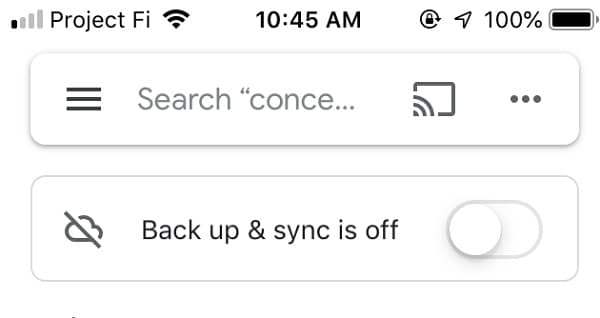
- يمكنك أيضًا تحديد ما ترغب في تحميله من خلال زيارة الإعدادات > النسخ الاحتياطي والمزامنة و > مجلدات الجهاز وحدد المجلدات يدويًا لعمل نسخة احتياطية من صور Google.
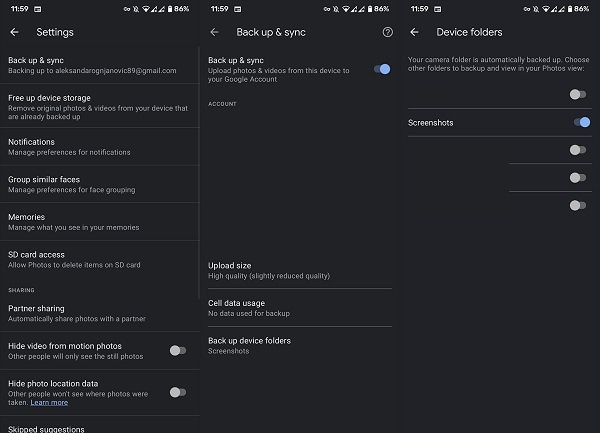
كيفية النسخ الاحتياطي ومزامنة الصور / مقاطع الفيديو على iPhone عبر صور Google؟
تمامًا مثل Android، يمكنك أيضًا استخدام تطبيق Google Photos Backup and Sync على جهاز iOS. التطبيق سهل الاستخدام ويمكنه تحميل صور iPhone الخاصة بك مباشرة إلى حساب Google الخاص بك. وإليك كيفية استخدام تطبيق Google Backup and Sync Photos على جهاز iPhone أيضًا.
- نظرًا لعدم تثبيت صور Google مسبقًا على جهاز iOS، يمكنك أولاً الانتقال إلى متجر Play والبحث عن تطبيق صور Google وتثبيته على جهاز iPhone الخاص بك.
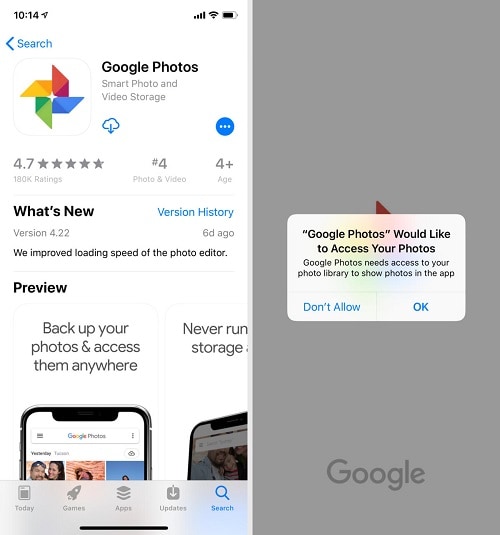
- بعد ذلك، قم بتشغيل تطبيق صور Google على جهاز iPhone الخاص بك ومنحه الأذونات اللازمة للوصول إلى الصور المحفوظة على جهازك.
- الآن، يمكنك فقط تشغيل تطبيق صور Google وتمكين النسخ الاحتياطي & خيار المزامنة لجهاز iPhone الخاص بك. يمكنك أيضًا تحديد جودة الصور وإذا كنت ترغب في تحميل الصور عبر البيانات الخلوية (أم لا).
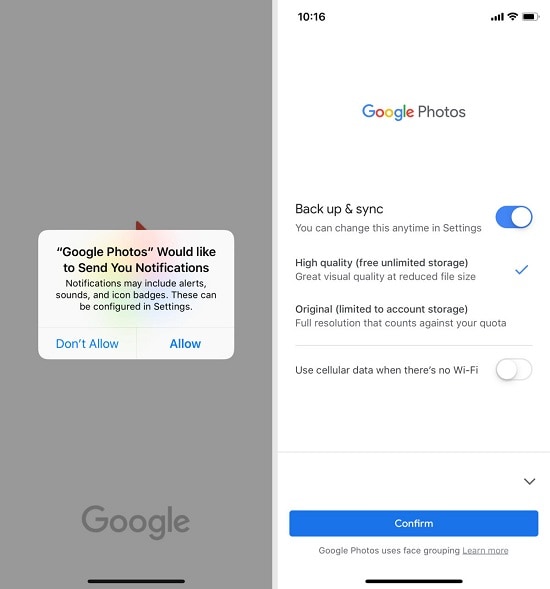
- سيؤدي هذا إلى جعل صور Google تقوم بتحميل صور iPhone الخاصة بك إلى التخزين السحابي الخاصة بها. يمكنك أيضًا الانتقال إلى الإعدادات > النسخ الاحتياطي و قم بالمزامنة لتخصيص ما ترغب في نسخه احتياطيًا ومزامنته على التطبيق.
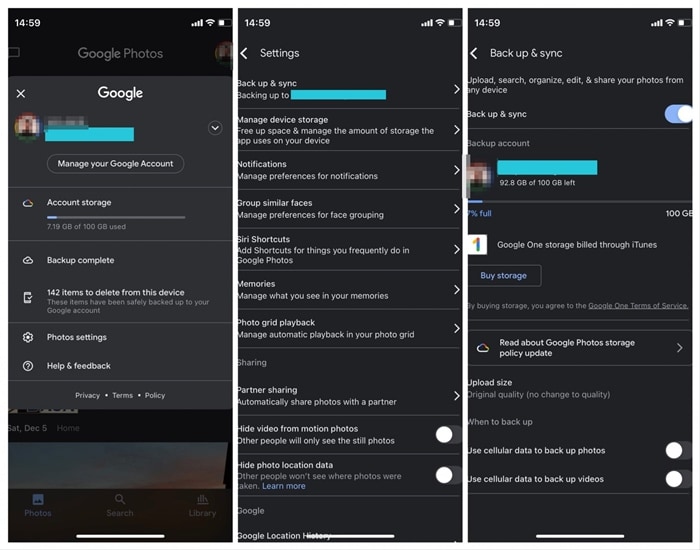
Wondershare UBackit: حل أكثر ذكاءً للنسخ الاحتياطي / استعادة بياناتك
نظرًا لأن صور Google توفر فقط 15 غيغابايت من المساحة الخالية، يمكنك التفكير في استخدام Wondershare UBackit بدلاً من ذلك. إنه أحد أفضل الحلول لعمل نسخة احتياطية من جميع أنواع البيانات واستعادتها بأكثر الطرق سهولة في الاستخدام.
- بمساعدة Wondersahre UBackit، يمكنك إجراء نسخ احتياطي واستعادة ليس فقط للصور أو مقاطع الفيديو الخاصة بك، ولكن أيضًا الموسيقى والمستندات والملفات المضغوطة وأنواع البيانات الأخرى.
- يمكن للمستخدمين الاحتفاظ بنسخة احتياطية مخصصة لأي مكان (وحدة تخزين داخلية للكمبيوتر أو مصدر خارجي).
- هناك العديد من المرشحات وحتى خيار البحث الذكي، مما يتيح لك تحديد ملفات / مجلدات معينة للنسخ الاحتياطي.
- يدعم UBackit أيضًا نسخة احتياطية مجدولة تتيح لك نسخ بياناتك احتياطيًا يوميًا أو أسبوعيًا أو شهريًا تلقائيًا.
- كما أن لديها فحصًا داخليًا للفيروسات للتأكد من أن النسخة الاحتياطية ستبقى آمنة بنسبة 100 ٪ دون أي كيان ضار.
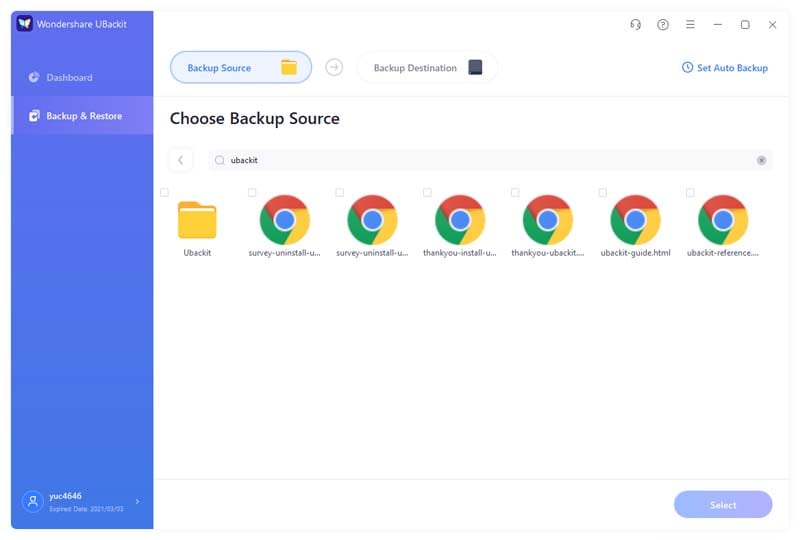
ها أنت ذا! باتباع هذه البرامج التعليمية التدريجية، يمكنك بسهولة نسخ الصور احتياطيًا ومزامنتها مع حساب Google الخاص بك. كما ترون، لقد قدمت حلولًا مخصصة لاستخدام Google Photos Backup and Sync على منصات مختلفة. رغم ذلك، إذا كنت ترغب في إدارة بياناتك بطريقة أفضل، فيمكنك التفكير في استخدام Wondershare UBackit لأنه يوفر خيارات النسخ الاحتياطي والاستعادة الذكية لجميع أنواع البيانات.

Khalid Abdullahi
contributor Editor
Generally rated4.5(105participated)